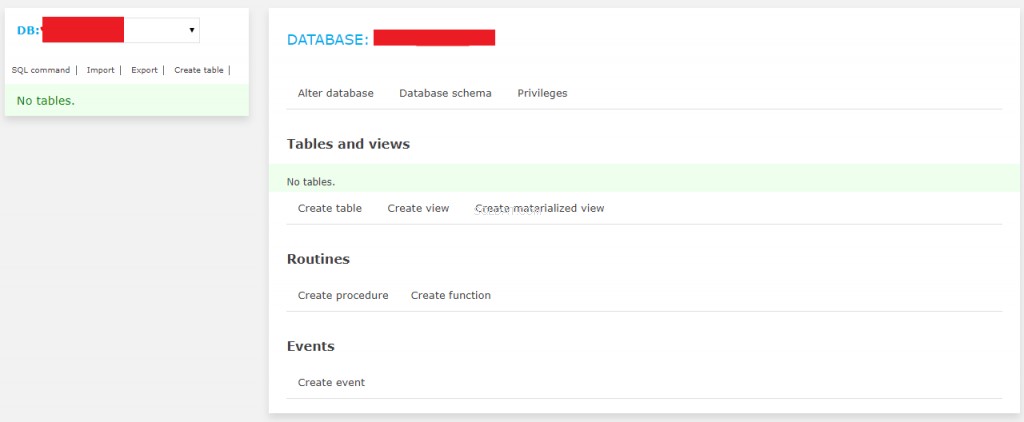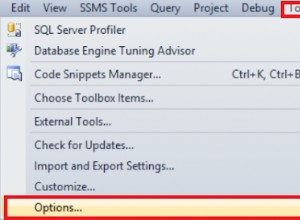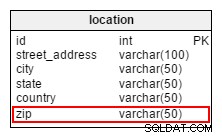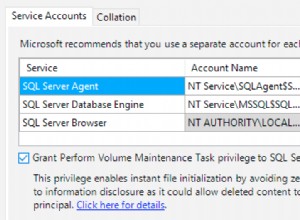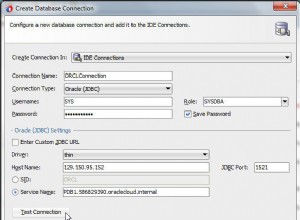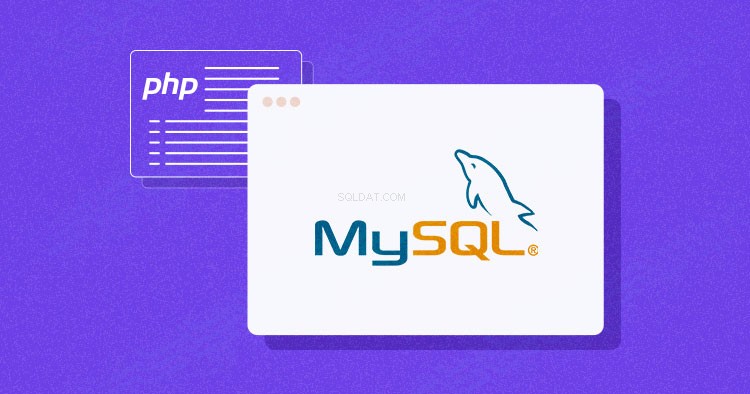
MySQL е много популярна система за управление на бази данни, която може да захранва проекти от всякакъв размер. Способността му да обработва огромни обеми данни, без да се поти, е една от най-големите му точки за продажба. Свържете MySQL с PHP код, можете да използвате една от трите методологии.
Има три типа методи в PHP за свързване на MySQL база данни през бекенда:
- MySQL
- MySQLi
- ЗНП
mysql() вече е остарял поради проблеми със сигурността като SQL инжекция и т.н., но другите две се използват активно.
MySQLi
MySQLi е API, използван като конекторна функция за свързване на бекенда на приложението PHP с базата данни MySQL. Той работи точно като предишната версия, но е по-безопасен и по-бърз и осигурява по-добър набор от функции и разширения. MySQLi беше представен с PHP 5.0.0, а драйверите бяха инсталирани в 5.3.0. API е проектиран да поддържа MySQL от версия 4.1.13 до по-нови.
PDO
Разширението PHP Data Objects (PDO) е слой за абстракция на база данни. Това е като интерфейс за бекенда да взаимодейства с базата данни MySQL и да прави промени, без да прави промени в PHP кода. Освен това ви дава свободата да работите с множество бази данни. Основното предимство на използването на PDO е, че кодът ви остава прост и преносим.
В тази статия ще обсъдя как да свържете MySQL база данни на различни сървъри и също така ще ви дам общ преглед на свързването на база данни чрез PDO.
- Свържете MySQL с помощта на Localhost Server
- Свържете MySQL с помощта на Cloudways Server
- Свържете MySQL с помощта на PDO
- Свържете MySQL с помощта на Remote MySQL
Изтеглете MYSQL Cheat Sheet сега
Ще изпратим връзка за изтегляне във входящата ви кутия.
Благодаря Ви
Вашата електронна книга е на път към входящата ви поща.
Създайте MySQL база данни на Localhost
Преди да започнете да изграждате PHP връзка с MySQL база данни, трябва да знаете какво е PHPMyAdmin. Това е контролен панел, от който можете да управлявате базата данни, която сте създали. Отворете браузъра си и отидете на localhost/PHPMyAdmin или щракнете върху „Администратор“ в потребителския интерфейс на XAMPP.
Когато за първи път инсталирахте XAMPP, той създаде само потребителското име, за да бъде достъпен, сега трябва да добавите парола към него сами. За това трябва да отидете в Потребителски акаунт, където потребителят е същият като този, показан на тази снимка:


Сега кликнете върху Редактиране на правата и отидете на Промяна на администраторска парола, въведете паролата си там и я запазете. Запомнете тази парола, тъй като тя ще се използва за свързване с вашата база данни.
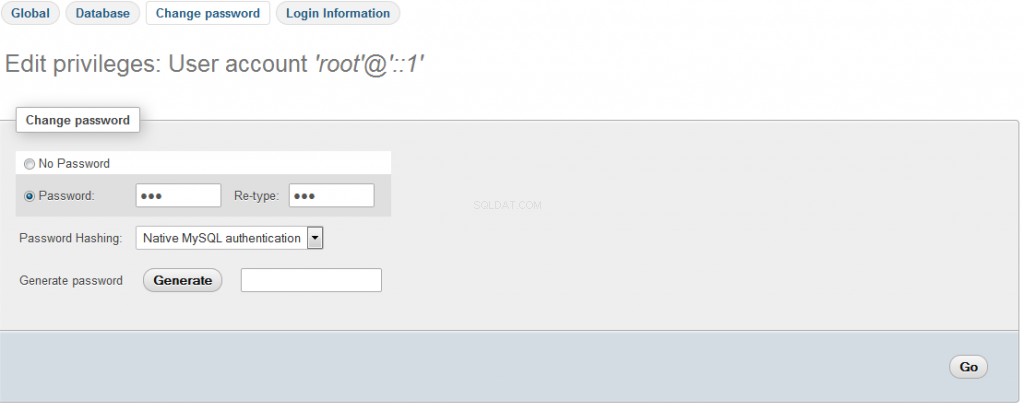
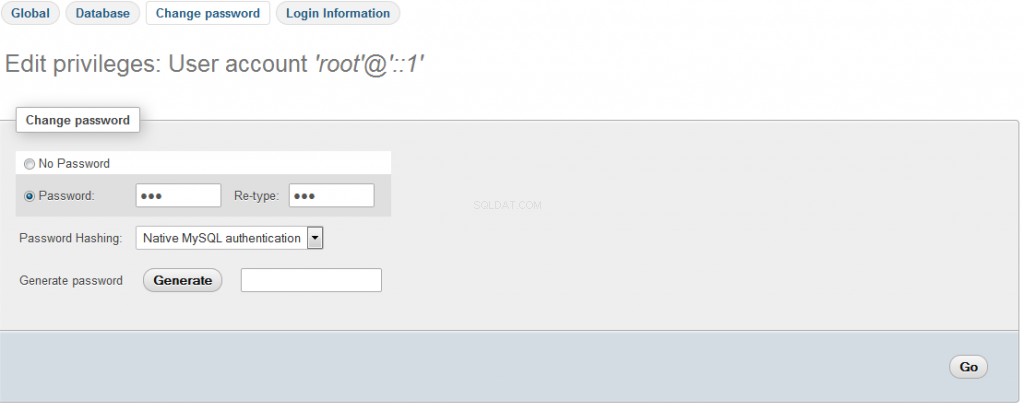
Забележка:Не е необходимо да променяте паролата за достъп до бази данни на локалния хост. Това е добра практика и затова използвахме парола.
Създаване на база данни
Сега се върнете към началната страница на PHPMyAdmin. Кликнете върху Ново бутон за създаване на нова база данни.

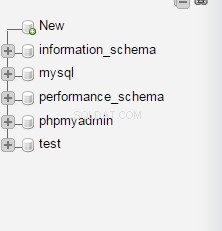
В новия прозорец наименувайте вашата база данни според нуждите си, аз я наричам „практика “. Сега изберете Collation като utf8_general_ci, тъй като го използваме за учебни цели и той ще обработва всички наши заявки и данни, които ще бъдат обхванати в тази серия от уроци. Сега кликнете върху Създаване и вашата база данни ще бъде създадена.
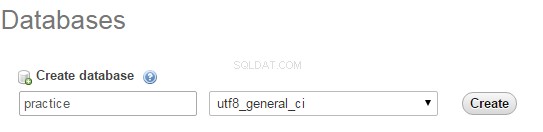
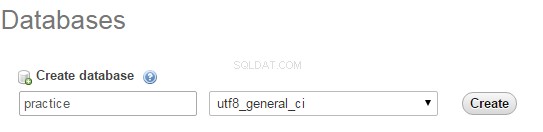
Новосъздадената база данни ще бъде празна сега, тъй като в нея няма таблици. Ще покрия това в предстоящата серия, където ще научим как да създаваме таблици и да вмъкваме данни в тях. В този урок ще свържем тази база данни към localhost с помощта на PHP


Създаване на папка в htdocs
Сега намерете папката, където сте инсталирали XAMPP, и отворете папката htdocs (обикновено c:/xampp). Създайте нова папка в c:/xampp/htdocs/ и я наречете „практика“, ние ще поставим уеб файлове в тази папка. Защо създадохме папка в htdocs? XAMPP използва папки в htdocs за изпълнение и стартиране на вашите PHP сайтове.
Забележка:Ако използвате WAMP, добавете папката си за упражнения в папка c:/wamp/www.
Създайте файл за връзка с база данни в PHP
Създайте нов PHP файл и го наименувайте db_connnection.php и го запазете. Защо създавам отделен файл за връзка с базата данни? Защото ако сте създали множество файлове, в които искате да вмъкнете данни или да изберете данни от базите данни, не е необходимо да пишете кода за свързване към базата данни всеки път.
<?php
function OpenCon()
{
$dbhost = "localhost";
$dbuser = "root";
$dbpass = "1234";
$db = "example";
$conn = new mysqli($dbhost, $dbuser, $dbpass,$db) or die("Connect failed: %s\n". $conn -> error);
return $conn;
}
function CloseCon($conn)
{
$conn -> close();
}
?> Ето обяснението на променливата, която сме използвали в нашия файл db_connection:
- $dbhost ще бъде хостът, на който работи вашият сървър, обикновено е localhost.
- $dbuser ще бъде потребителското име, т.е. root и $dbpass ще бъде паролата, която е същата, която сте използвали за достъп до вашия PHPMyAdmin.
- $dbname ще бъде името на вашата база данни, която създадохме в този урок.
Просто трябва да го включите, като използвате персонализирана функция на PHP include (включете ‘connection.php’) в горната част на вашия код и извикайте неговата функция и я използвайте. Също така помага, когато премествате местоположението на проекта си от един компютър на друг и трябва да промените стойностите на един файл и всички промени ще бъдат приложени към всички останали файлове автоматично.
Създайте нов PHP файл, за да проверите връзката на вашата база данни
Създайте нов PHP файл, за да се свържете с вашата база данни. Наименувайте го index.php и добавете този код в този файл.
<?php include 'db_connection.php'; $conn = OpenCon(); echo "Connected Successfully"; CloseCon($conn); ?>
Изпълнете го!
Сега отворете браузъра си и отидете на localhost/practice/index.php и трябва да видите този екран:

 Съобщение за потвърждение
Съобщение за потвърждение
Честито! Успешно свързахте вашата база данни с вашия локален хост! Ако не можете да видите този екран, проверете дали сте направили всичко правилно във вашия файл db_connection.php.
Създайте MySQL база данни на Cloudways Server
За целите на този урок предполагам, че имате PHP приложение, инсталирано на уеб сървър. Моята настройка е:
- PHP 7.3
- MySQL
Реших да хоствам моето PHP приложение на сървъри, управлявани от Cloudways, защото получавам силно оптимизиран хостинг стек и нямам проблеми с управлението на сървъра. Можете да изпробвате Cloudways безплатно, като се регистрирате за акаунт и след това следвате този прост GIF за настройка на сървъра и PHP приложението. Разгледайте хостинг плановете на Cloudways за AWS, Google Compute Engine, Vultr, Linode и Digital Ocean, за да намерите подходящия за вас.

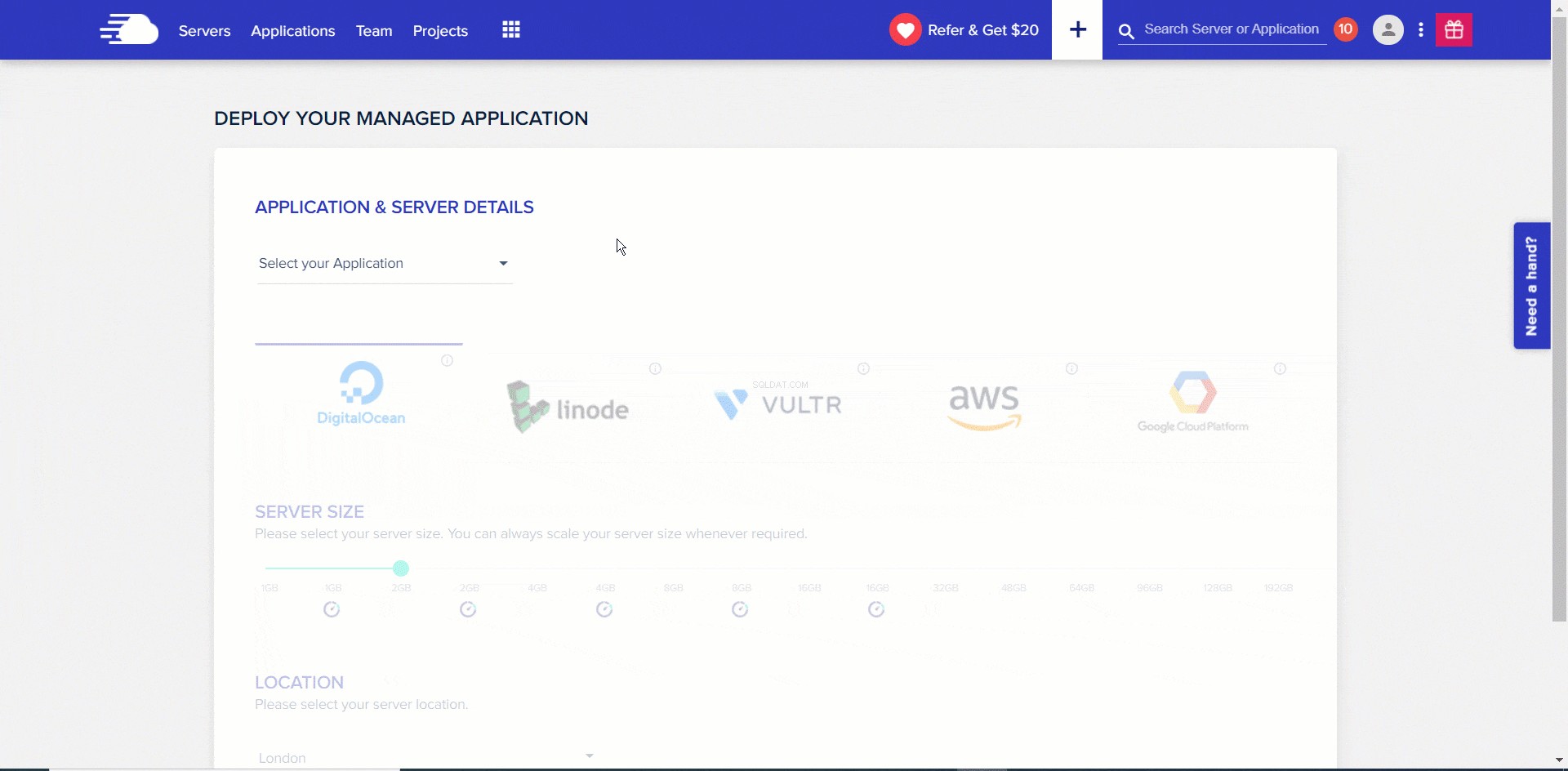
След успешно стартиране на PHP приложение на Cloudways отидете в раздела на приложението и проверете подробностите за базата данни и също така щракнете върху бутона за стартиране на мениджъра на база данни .
Свържете се с MySQL база данни
За да настроите връзка с базата данни, използвайте mysql_connect функция. Тази функция връща указател (известен също като манипулатор на база данни) към връзката към базата данни. Този манипулатор ще бъде използван в кода по-късно. След като имате манипулатора, не забравяйте да добавите идентификационните си данни за базата данни.
- Създайте нов PHP файл и го наименувайте db_connnection.php и го запазете.
Защо създавам отделен файл за връзка с базата данни? Защото ако сте създали множество файлове, в които искате да вмъкнете данни или да изберете данни от базите данни, не е необходимо да пишете кода за свързване към базата данни всеки път. Просто трябва да го включите, като използвате PHP персонализирана функция, включваща (включете ‘connection.php’) в горната част на кода си и извикате нейната функция и я използвайте.
В този момент имате възможност или да използвате MySQLi процедурна заявка за връзка или PHP PDO базирана връзка с база данни:
Процедурна заявка за MySQLi
<?php
$servername = "localhost";
$username = "username";
$password = "password";
$db = "dbname";
// Create connection
$conn = mysqli_connect($servername, $username, $password,$db);
// Check connection
if (!$conn) {
die("Connection failed: " . mysqli_connect_error());
}
echo "Connected successfully";
?> Свържете MySQL база данни с PHP с помощта на PDO
<?php
$servername = "localhost";
$username = "username";
$password = "password";
$db = "dbname";
try {
$conn = new PDO("mysql:host=$servername;dbname=myDB", $username, $password, $db);
// set the PDO error mode to exception
$conn->setAttribute(PDO::ATTR_ERRMODE, PDO::ERRMODE_EXCEPTION);
echo "Connected successfully";
}
catch(PDOException $e)
{
echo "Connection failed: " . $e->getMessage();
}
?> Проверете връзката
<?php include 'db_connection.php'; echo "Connected Successfully"; mysqli_close($conn); ?>
За PDO затворете връзката така
$conn = null;
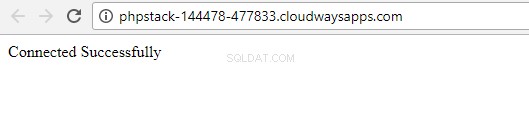
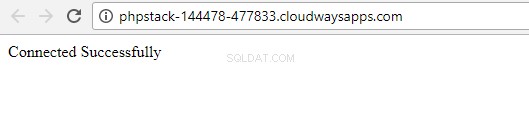
Отдалечен MySQL
За отдалечена връзка с PHP MySQL Влезте в платформата Cloudways с вашите идентификационни данни. Кликнете върху „Сървъри“ в горната лента с менюта. След това щракнете върху целевия сървър от списъка.
- След това отидете на опцията на менюто Защита в лявото меню и след това щракнете върху раздела MySQL.
- Добавете IP адреса към текстовата област „Добавяне на IP към белия списък“ и щракнете върху бутона „Добавяне“.
- Ако имате няколко IP адреса, повторете процеса.
- След като сте готови, щракнете върху бутона „Запазване на промените“, за да финализирате промените
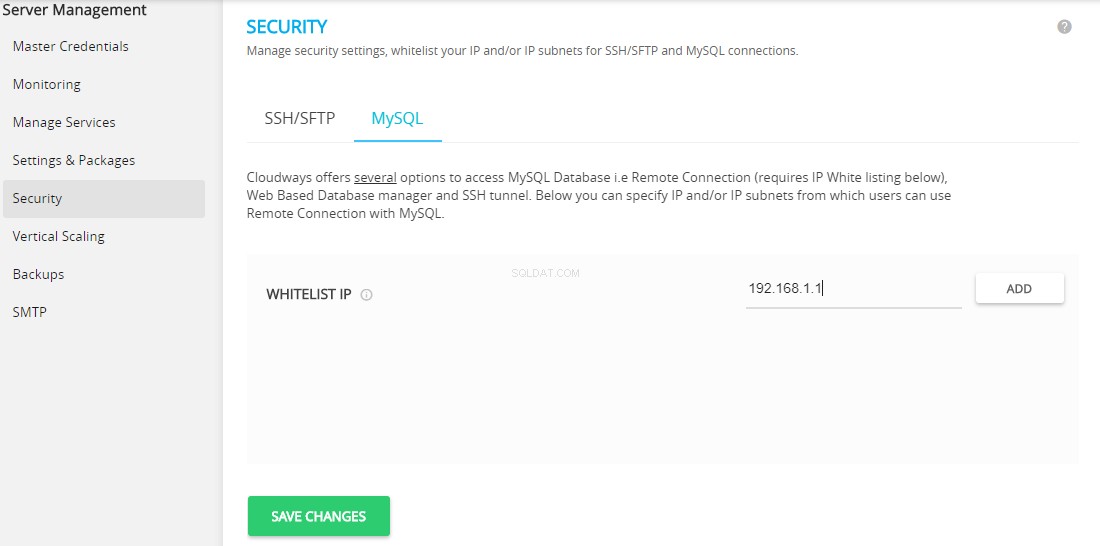
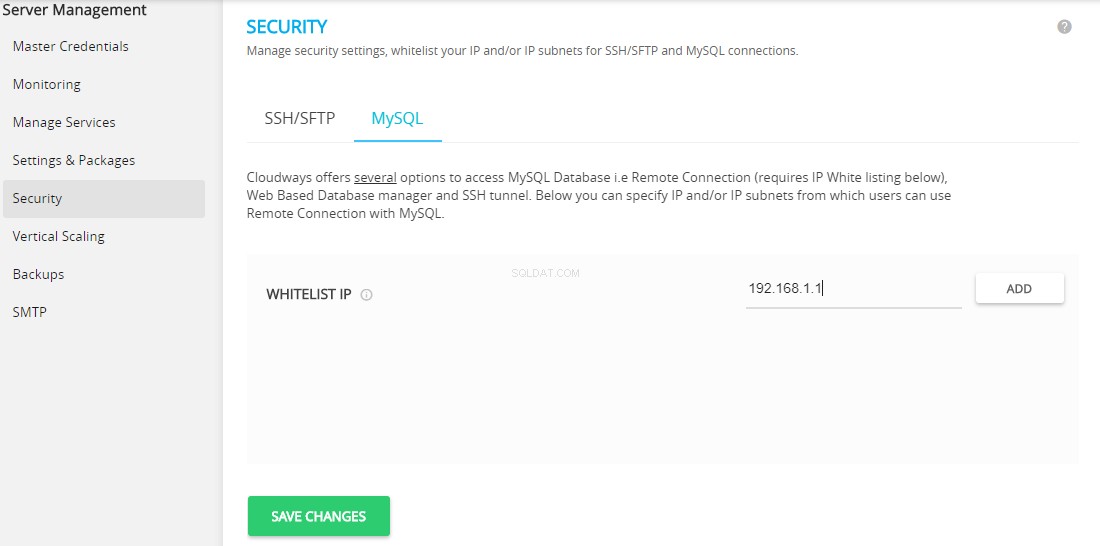
След успешно, задайте IP Whitelisting, задайте IP адреса във връзка и изпълнете заявката.
Водещи инструменти за управление на MySQL
MySQL Workbench
MySQL Workbench е визуален инструмент за дизайнери на бази данни, разработчици и администратори на данни. MySQL Workbench предоставя моделиране на информация, SQL напредък и цялостни устройства за организация за подреждане на сървъри, организация на клиенти, укрепване и много други. MySQL Workbench е достъпен за Windows, Linux и Mac OS X.
MySQL Workbench е много популярен MySQL мениджър на база данни за разработчици. Той предоставя удобни инструменти за администриране като конфигурация на сървъра, управление на потребители и много други. Предлага се за операционни системи MAC OS, Linux и Windows.
Съветваме всички онези начинаещи разработчици, които искат да научат администриране на база данни, да я използват в своя полза. Функциите за управление ще им помогнат да овладеят изцяло администрирането на базата данни.
Плюсове
- Записва SQL изрази
- Осигурява офлайн достъп до отдалечени БД
- Съхранява множество връзки на едно място
- Налични са визуална схема и конструктор на заявки
Против
- Той е по-сложен в сравнение с PHPMyAdmin.
- Потребителите често съобщават за сривове на софтуера.
Navicat за MySQL
Navicat е серия от администриране на графични бази данни и разработка на софтуер. Това може да бъде едно приложение, което ви позволява да свързвате с PHP MySQL връзка и бази данни MariaDB едновременно. В съответствие с облачни бази данни като Amazon RDS, Amazon Aurora, Oracle Cloud, Google Cloud и Microsoft Azure.
Navicat за MySQL предоставя всички усъвършенствани инструменти, които са необходими на разработчика за пълно управление на операциите с базата данни. Неговата съвместимост с облачни бази данни го прави удобен за използване при управление на облачно базирано приложение. Някои от основните му характеристики са:
Плюсове:
- Интуитивен, лесен за използване потребителски интерфейс.
- Осигурява лесна връзка с MySQL база данни чрез SSH терминал.
- Планирайте задачи за база данни – архивиране, възстановяване, изготвяне на отчети и др.
- Импортирайте и експортирайте данни от ODBC, Excel, Access, DBF, TXT, CSV, XML, JSON.
- Налични са съставители на визуални схеми и заявки.
- Съвместим с операционни системи Windows, Linux и MAC.
- Налична е функция за сътрудничество в екип
Против:
- Професионалната версия е скъпа
- Изпълнението в Linux изисква Wine, което забавя IDE.
- Управление на процесите, отнемащо време
MySQL Yog
Този инструмент за управление на MySQL има три налични пакета, т.е. Professional, Enterprise и Pro. Можете да изберете всеки от тях след тестване.
Администраторите на MySQL могат лесно да работят с тази платформа и да се справят ефективно със задачите си с база данни. Предлага се само за операционни системи Windows.
ЗА
- Наличен е инструмент за плавно проектиране на заявки
- Предлага разширени функции, които помагат при обучението по администриране на база данни.
ПРОТИВ
- Професионалната версия е тежка за джоба
- Потребителите често съобщават за случайни сривове на софтуер
- Не поддържа никакви бази данни освен MySQL
- Няма естествена поддръжка за операционни системи Linux и MAC.
- Без поддръжка за плъзгане и пускане между няколко раздела.
Мениджър на база данни на Cloudways MySQL
Мениджърът на база данни на Cloudways MySQL е един от най-удобните и полезни инструменти за управление на MySQL за разработчиците. Той е много лесен за използване поради лесния си потребителски интерфейс и предоставя всички необходими инструменти за администриране на MySQL, които мениджърът на база данни трябва да има:
Плюсове:
- Предлага удобен за потребителя и персонализиран потребителски интерфейс с разширени функции.
- Проектира визуално таблиците на схемите, ограниченията и заявките.
- Лесна връзка с MySQL база данни с помощта на SSH терминал.
Против
- Няма поддръжка за плъзгане и пускане за няколко раздела.
- Липса на поддръжка за бази данни, различни от MariaDB, MySQL.
В:Как да проверя дали MySQL работи или не?
О:За да проверите дали MySQL работи, при условие че е инсталиран като услуга, можете да отидете на Старт -> Контролен панел -> Административни инструменти -> Услуги и да потърсите MySQL в този списък. Проверете дали работи или не.
В:Как да намеря моя локален хост порт за MySQL?
О:Ако използвате MySQL Workbench, погледнете раздела Сесия в информационния панел на страничната лента. Ако използвате phpMyAdmin, щракнете върху Начало, след това Променливи в горното меню. Потърсете настройката на порта на страницата. Зададената стойност е номерът на вашия MySQL порт.
В:Какво е моето потребителско име и парола за MySQL за локален хост?
О:Вижте http://php.net/manual/en/function.mysql-connect.php. $servername =“localhost”; $username =“root”; $password =“”; Това вероятно ще работи за нови потребители и не забравяйте да създадете базата данни, преди да се свържете с нея.
В:Каква е стандартната функция на PHP за свързване към MySQL база данни?
О:Една от причините PHP да работи толкова добре с MySQL е функцията mysql_connect, която отваря връзка с база данни. Тази функция приема пет аргумента.
Заключение
Добрата структура на базата данни е гръбнакът на всяко приложение. Независимо дали става въпрос за CMS или онлайн платформа за проследяване на задачи, имате нужда от база данни (и) MySQL, за да следите информацията за приложенията и потребителите и сървърните данни за процесите на приложението.
В този урок научихме две неща:
- Как да създадете нова база данни
- Как да свържете MySQL база данни с PHP
И MySQLi, и PDO имат своите предпочитания. Въпреки това, преди да започнете, трябва да имате предвид, че MySQL се използва само за свързване на MySQL с PHP, ако трябва да мигрирате към друга база данни, ще трябва да промените целия код. От друга страна, PDO работи с 12 различни бази данни, което прави миграцията много по-малко взискателна.